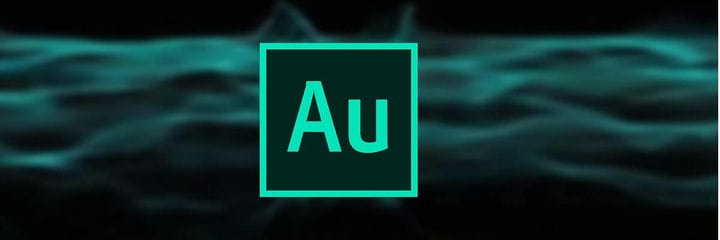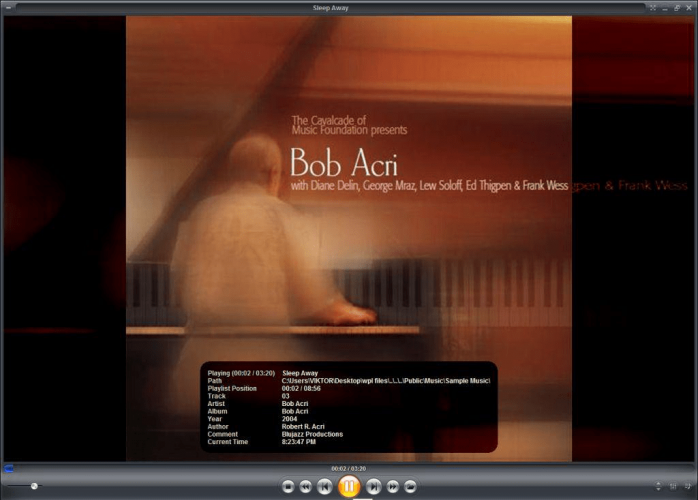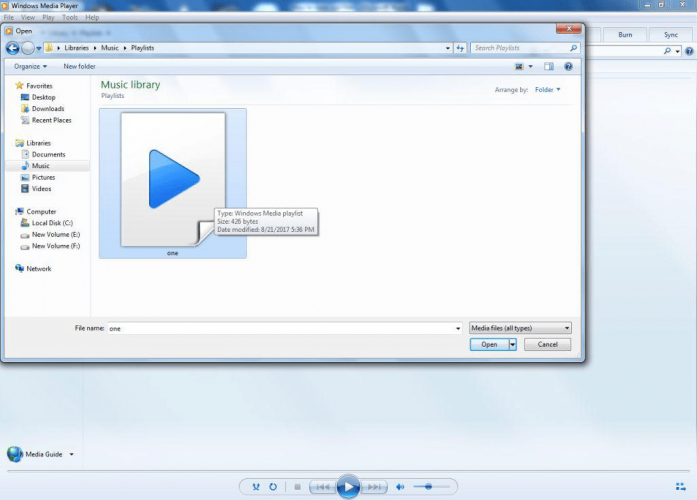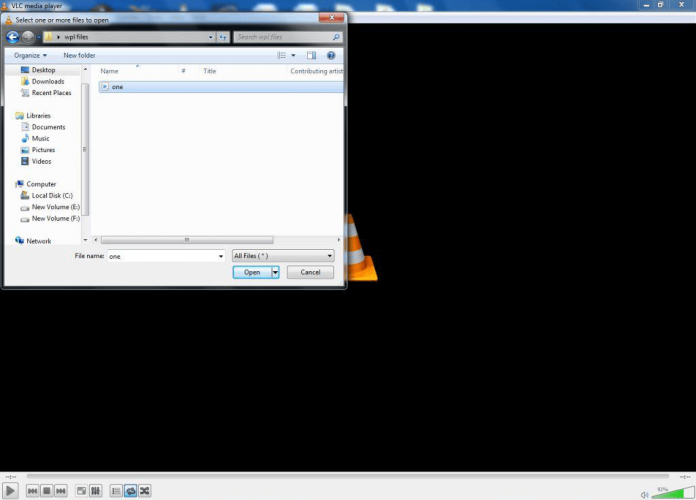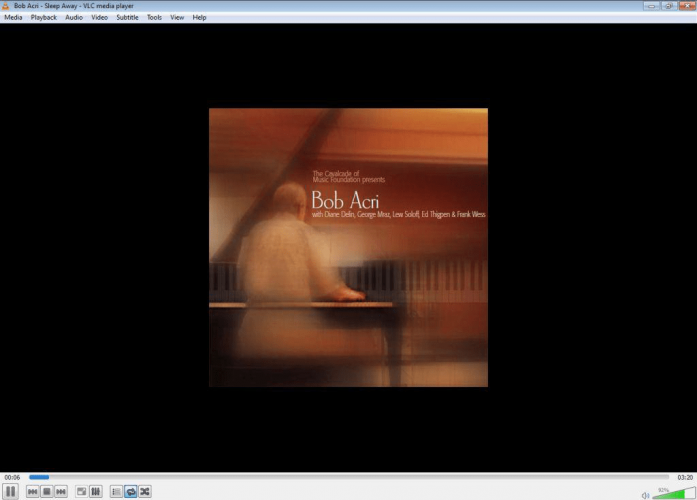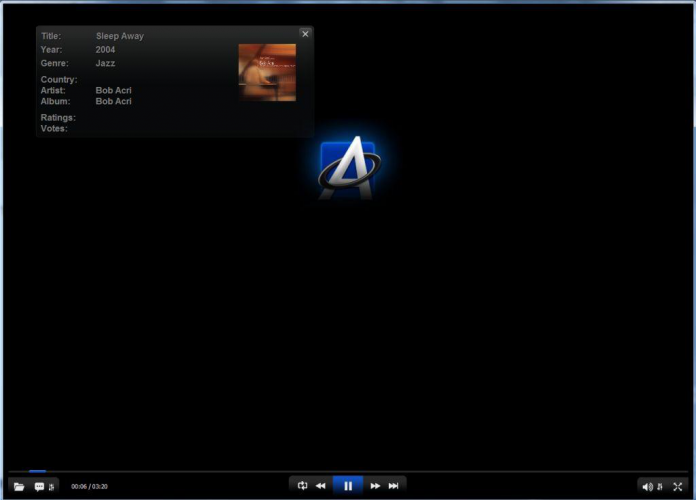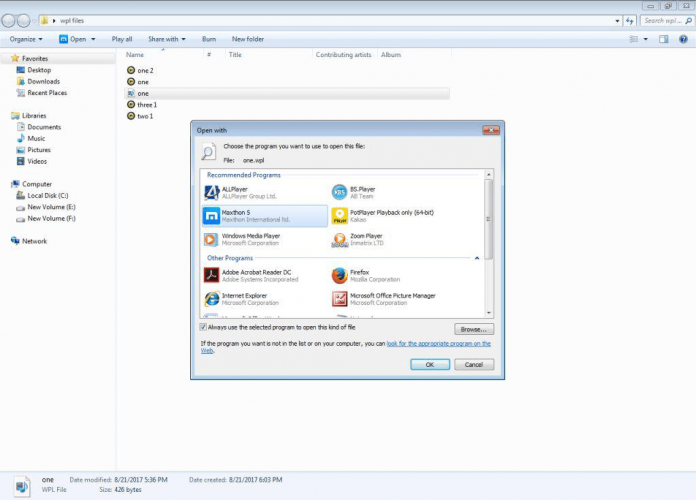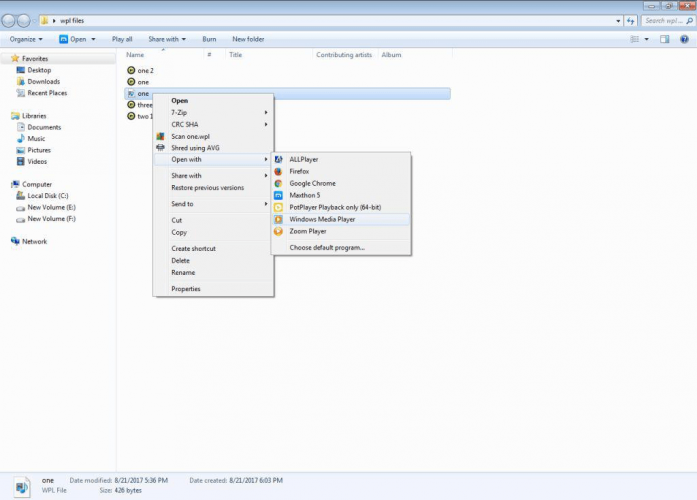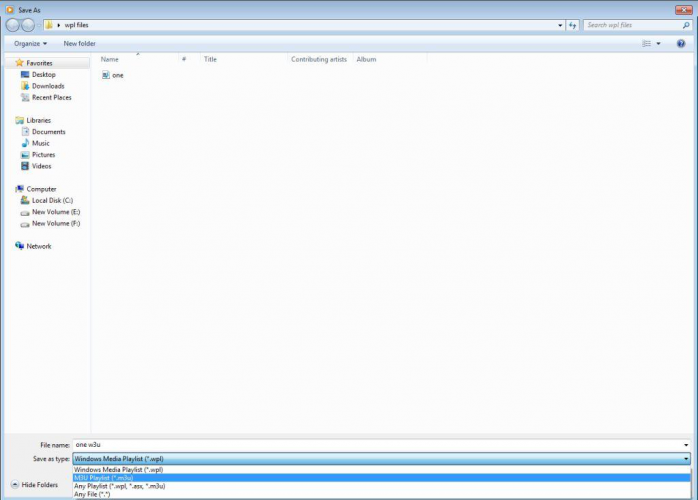Como abrir arquivos WPL no PC
Última atualização: 19 de fevereiro de 2021
- Se você está se perguntando como abrir um arquivo WPL, ele pode ser reproduzido em vários reprodutores de mídia.
- A ferramenta da Adobe é uma ótima solução se você não sabe reproduzir o arquivo WPL, que também é recomendado para mixagem e edição de áudio.
- WPL é uma extensão de arquivo usada para listas de reprodução de áudio e qualquer um dos aplicativos abaixo pode abrir esses arquivos.
- Se o seu arquivo WPL não for reproduzido no reprodutor de áudio atual, use qualquer um dos reprodutores apresentados em nossa lista.
Os arquivos WPL contêm a extensão de arquivo .wpl. Esses tipos de arquivos são comumente usados pelo Windows Media Player da Microsoft, que é o aplicativo padrão que pode abri-los.
No entanto, você pode abrir esses arquivos usando vários outros softwares que permitem aos usuários ouvir e visualizar dados de mídia.
Para evitar problemas ao abrir arquivos WPL, você deve entender que eles não contêm arquivos de mídia. Em vez disso, eles armazenam referências a arquivos de áudio ou vídeo.
Ao abrir um arquivo WPL, você reproduz uma lista de arquivos de áudio ou vídeo que podem estar localizados em pastas diferentes.
Essencialmente, o arquivo WPL é uma lista de reprodução de músicas. Isso também significa que você não deve alterar os arquivos de vídeo e áudio contidos na lista de reprodução WPL. Se você fizer isso, o aplicativo que reproduz o arquivo não os localizará.
Como abro arquivos WPL?
1 Adobe Audition
Para abrir quase todos os tipos de arquivos de áudio, bem como editar e adicionar efeitos, recomendamos o uso do Adobe Audition.
É um editor de áudio profissional que se integra perfeitamente a outros aplicativos da Creative Cloud, como o Premiere Pro, para tornar a criação de conteúdo uma brisa.
Com suporte para visualizações Multitrack e Waveform, você pode cortar, inspecionar e aprimorar facilmente as trilhas de áudio. Além disso, pode ajudar a restaurar o conteúdo de áudio para que pareça que foi gravado em um estúdio profissional.
2 ZOOM Player MAX Media Player
- Baixe a última versão do ZOOM Player MAX Media Player do site da Inmatrix.
- Abra o ZOOM Player MAX Media Player.
- Localize o ícone da pasta na parte inferior central da interface do media player e clique nele.

- Uma janela pop-up aparecerá onde você pode navegar pelos arquivos do seu computador. Procure o arquivo WPL que deseja reproduzir. Após selecionar o arquivo, clique em Abrir.
- O arquivo WPL começará a ser reproduzido.
3 Microsoft Windows Media Player
-
Abra o Microsoft Windows Media Player.
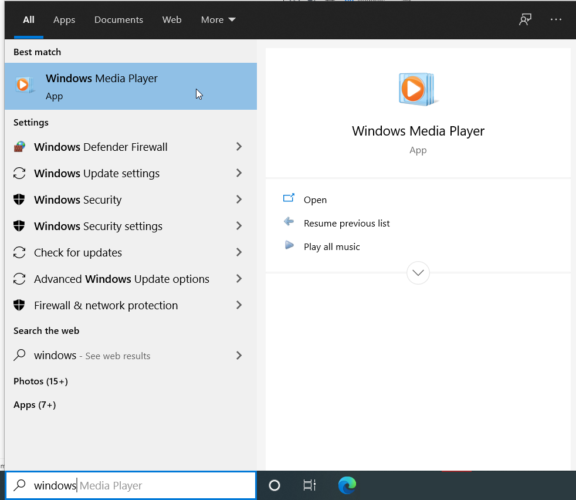
-
Selecione Arquivo na barra de menus. No menu suspenso que aparece, clique em Abrir.
-
Depois de clicar em Abrir, uma janela pop-up é exibida onde você pode navegar pelos arquivos do seu computador. Pesquise o arquivo WPL que deseja reproduzir. Selecione o arquivo e clique em Abrir.
![Como abrir arquivos WPL no PC]()
-
O arquivo WPL começará a ser reproduzido.
4 VLC Media Player
- Baixe uma versão gratuita do VLC Media Player mais recente do site VideoLAN.
- Abra o VLC Media Player.
- Selecione Mídia na barra de menu. Um menu suspenso aparecerá onde você pode clicar em Abrir arquivo …
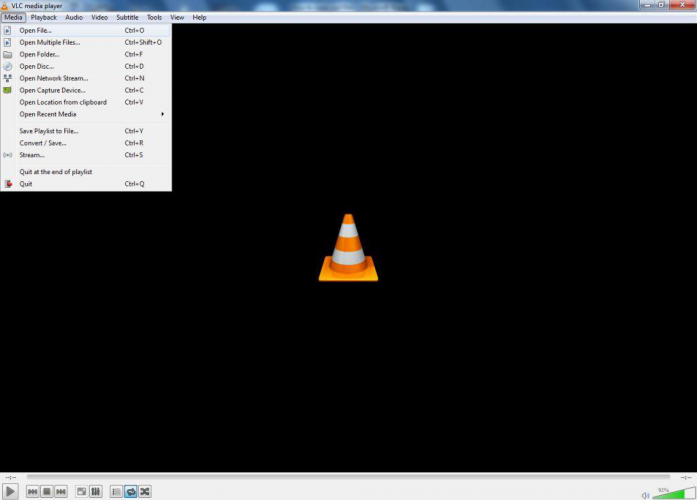
- Navegue pelos arquivos do seu computador para o arquivo WPL que deseja reproduzir. Selecione o arquivo e clique em Abrir.
![Como abrir arquivos WPL no PC]()
- O arquivo WPL começará a ser reproduzido.
5 AllPlayer Media Player
- Baixe a versão mais recente do AllPlayer Media Player no site do AllPlayer.
- Abra o AllPlayer Media Player.
- Clique no ícone da pasta no canto inferior esquerdo da interface do media player e um menu aparecerá.
- Selecione Abrir arquivo de vídeo ou Abrir arquivo de áudio, dependendo do tipo de arquivo na lista de reprodução do arquivo WPL que você deseja abrir.
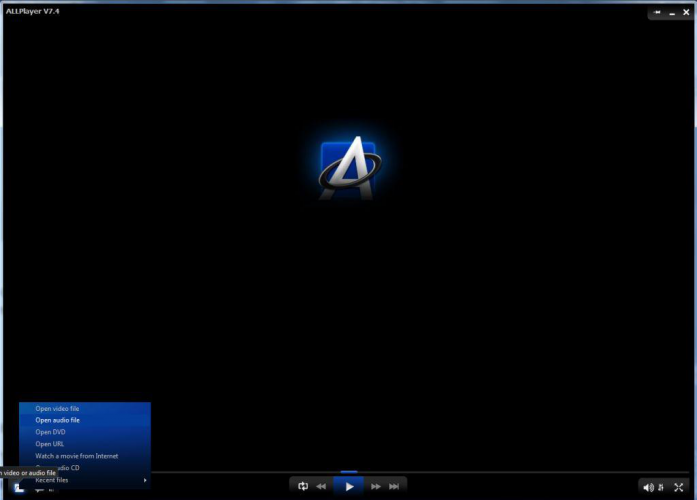
- Procure o arquivo WPL que deseja reproduzir. Selecione-o e clique em Abrir.
- O arquivo WPL começará a ser reproduzido.
- Procure o arquivo WPL em seu computador.
- Depois de localizar o arquivo WPL, clique com o botão direito nele. Um menu suspenso aparecerá.
- Mova e passe o cursor sobre a opção Abrir com. Aqui, outro menu suspenso aparecerá ao lado do primeiro. Verifique se a opção Maxthon está disponível e clique nela.
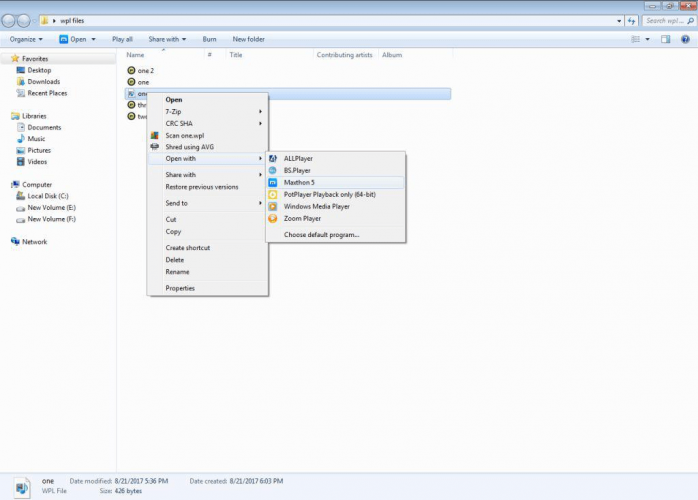
- Caso a opção Maxthon não esteja disponível no segundo menu suspenso, selecione Escolher programa padrão …
- Uma janela pop-up aparecerá onde você pode navegar e selecionar o aplicativo apropriado que deseja usar; neste caso, o navegador Maxthon.
![Como abrir arquivos WPL no PC]()
- Depois de clicar na opção do navegador Maxthon, seu arquivo WPL começará a ser reproduzido no navegador.
Sim está certo. Você pode simplesmente usar o aplicativo do navegador para abrir arquivos de mídia.
Obviamente, certos navegadores funcionam melhor do que outros e normalmente usam extensões de navegadores de reprodutores de mídia específicos, como o VLC Media Player.
O Maxthon 5 Browser é um desses navegadores multi-talentosos que você pode usar para abrir arquivos WPL. Acesse o site do Maxthon Cloud Browser e baixe a versão mais recente do navegador.
7 Mozilla Firefox
- Procure o arquivo WPL em seu computador.
- Depois de localizar o arquivo WPL, clique com o botão direito nele. Um menu suspenso aparecerá. Mova e passe o cursor sobre a opção Abrir com. Aqui, outro menu suspenso aparecerá ao lado do primeiro. Verifique se a opção Firefox está disponível e clique nela.
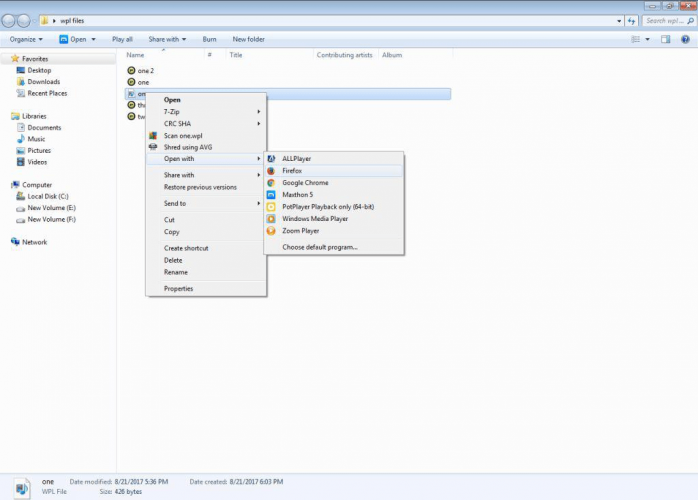
- Depois de clicar na opção do navegador Firefox, seu arquivo WPL começará a ser reproduzido no navegador.
Você também pode usar o Mozilla Firefox para abrir arquivos de mídia. Ele usa extensões de navegador de reprodutores de mídia específicos, como o VLC Media Player. Portanto, este navegador multi-talentoso pode abrir arquivos WPL.
Acesse o site do navegador Mozilla Firefox e baixe a versão mais recente do navegador.
8 Converta WPL em M3U
- Procure o arquivo WPL em seu computador.
- Depois de localizar o arquivo WPL, clique com o botão direito nele. Um menu suspenso aparecerá. Mova e passe o cursor sobre a opção Abrir com. Aqui, outro menu suspenso aparecerá ao lado do primeiro. Verifique se a opção Windows Media Player está disponível e clique nela.
![Como abrir arquivos WPL no PC]()
- Depois de clicar na opção Windows Media Player, o arquivo WPL começará a ser reproduzido no aplicativo. Enquanto o arquivo WPL é reproduzido, clique no ícone Alternar para biblioteca no canto superior direito do reprodutor de mídia.
- A interface do media player mudará.
- Agora clique na opção Arquivo na barra de menu e selecione Salvar lista de reprodução agora como …
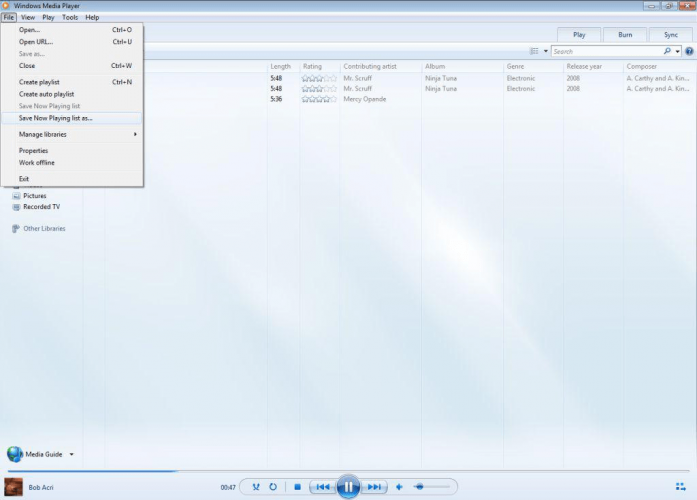
- Uma nova janela aparecerá com opções de pasta onde você pode salvar a lista de reprodução. Também possui uma opção para selecionar o formato em que você salvará a lista de reprodução.
- Você pode alterar o nome do arquivo para qualquer outro nome que desejar. E também selecione a opção M3U Playlist (* .m3u) na seção Salvar como tipo. Agora, salve o documento.
![Como abrir arquivos WPL no PC]()
- Você pode então abrir o arquivo M3U usando uma variedade maior de reprodutores de mídia que não podem abrir arquivos WPL.
Você pode usar o Windows Media Player para converter suas listas de reprodução geradas pelo Windows Media Player (os arquivos WPL) em listas de reprodução M3U.
As listas de reprodução M3U podem ser abertas por uma ampla gama de reprodutores de mídia, mesmo aqueles que não podem abrir arquivos WPL.
Usando essas opções úteis, você não terá mais problemas para abrir arquivos WPL.
Escreva um comentário abaixo sobre qual solução funcionou melhor para você ou se você tiver alguma sugestão ou solução diferente que devemos adicionar a este guia.